개발자 모드 Android 9 Pie를 비활성화하는 방법
Android 9 Pie에서 개발자 모드를 숨기고 싶으십니까?개발자 모드 Android 9 Pie 기기를 사용 또는 사용 중지하는 방법은 다음과 같습니다. 이 개발자 옵션은 개발 용으로 만 사용됩니다. 때때로 그들은 당신의 전화와 그것에있는 응용 프로그램이 손상되거나 오작동을 일으킬 수 있습니다. Android 기기의 시스템 설정에서 개발자 옵션을 찾을 수 있습니다.
기본적으로 Android에서 개발자 옵션을 끕니다.장치. 개발자 모드 설정에서 USB 디버깅, OEM 잠금 해제를 사용하여 부트 로더 잠금 해제, 로거 버퍼 크기 변경, USB 구성, Windows 애니메이션 배율, 디스플레이 컷 아웃 (Google Pixel 장치) 및 더 유용한 설정을 사용할 수 있습니다.
- Android Lollipop 5.1.2에서 창 애니메이션을 변경하는 방법
- Android 8 Oreo에서 OEM 잠금 해제를 활성화하는 방법
- Android 9 Pie의 제스처 내비게이션 시스템 사용 방법
- Android Oreo 8.1 및 8.0에서 애니메이션을 비활성화하는 방법
개발자 모드 Android 9 Pie를 비활성화하는 방법
Android 기기에서 개발자 모드를 사용 설정했는지 확인하세요. 비활성화하려면 아래 제공된 단계를 적용하십시오.
1 단계: 화면 상단에서 알림 창을 아래로 스 와이프하고 설정 톱니 바퀴 아이콘.
2 단계: 페이지 끝까지 아래로 스크롤하고 체계.
3 단계 : 꼭지 많은.
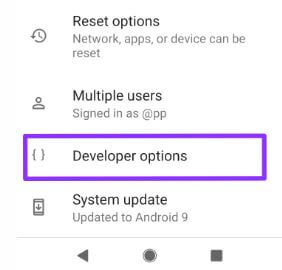
4 단계 : 꼭지 개발자 옵션 페이지 끝에.
Android 9 Pie 기기에서 켜져있는 개발자 옵션 토글을 볼 수 있습니다.

5 단계 : 끄기 "떨어져서".
6 단계 : 꼭지 뒤로 버튼 Android 9 Pie 기기에서 개발자 모드를 숨기려면
이제 Android 기기의 시스템 설정에서 제거 된 개발자 옵션을 볼 수 있습니다. 개발자 모드를 사용하려면 아래에서 Android 휴대 전화 또는 태블릿의 전체 프로세스를 확인하세요.
Android Pie에서 개발자 옵션 활성화
1 단계: 화면 상단에서 알림 패널을 두 번 아래로 스 와이프하고 설정 톱니 바퀴 아이콘.
2 단계: 탭 체계 페이지 끝에.
3 단계 : 꼭지 전화에 대해.
4 단계 : 페이지 끝까지 아래로 스크롤하고 빌드 번호 7 번 또는 나타날 때까지 탭하세요 "당신은 이제 개발자입니다!” Android Pie 9.0 장치에서.
5 단계 : 토글 버튼.
6 단계 : 개발자 옵션 활성화를 확인하려면 S로 이동하십시오.설정> 시스템> 고급> 개발자 옵션
이제 Android 9 Pie 기기에서 개발자 모드 설정을 사용할 수 있습니다.
그리고 그게 전부입니다. 이 작은 팁이 개발자 모드 Android 9 Pie를 비활성화하는 데 유용하기를 바랍니다. 문제가 있으시면 아래 의견란에 알려주십시오. 최신 업데이트를 위해 저희와 계속 연락하십시오.








